- 1浙政钉踩坑记录:真机调试-H5APP 不存在_gdt-jsapi
- 2Flutter开发入门——Widget和常用组件
- 3数据库连接池_c3p0.properties
- 43.vueuse-createFetch实现接口请求及其封装(代替axios)
- 5AI 绘画工具 Stable Diffusion 本地安装使用_国内chilloutmix_niprunedfp32fix.safetensors 下载
- 6mmsegmentation教程1:自定义数据集、config文件修改、训练教程
- 7ping connect:网络不可达 /未知的服名称或服务_ping connect 网络不可达
- 8Java使用ffmpeg实现从视频中提取音频 (mp4、mp3)_java 视频转音频
- 9TensorFlow(1)——数据读取的三种方式_数据步中对应的读取模式有
- 10Nginx访问本地静态资源文件,root,alias详解_alias只能访问本机
4.6【HarmonyOS鸿蒙开发】组件PageSlider和PageSliderIndicator_鸿蒙pageslider使用
赞
踩
4.6【HarmonyOS鸿蒙开发】组件PageSlider和PageSliderIndicator
作者:韩茹
公司:程序咖(北京)科技有限公司
鸿蒙巴士专栏作家
PageSlider是用于页面之间切换的组件,它通过响应滑动事件完成页面间的切换。
一、支持的XML属性
PageSlider无自有的XML属性,共有XML属性继承自:StackLayout
二、PageSlider的使用方法
1、在layout目录下的xml文件中创建PageSlider。
<PageSlider
ohos:id="$+id:page_slider"
ohos:height="300vp"
ohos:width="300vp"
ohos:background_element="#33aa0000"
ohos:layout_alignment="horizontal_center"/>
- 1
- 2
- 3
- 4
- 5
- 6
效果:

2、每个页面可能需要呈现不同的数据,因此需要适配不同的数据结构,需要使用PageSliderProvider。
| 方法名 | 作用 |
|---|---|
| getCount() | 获取可用视图的数量。 |
| createPageInContainer(ComponentContainer componentContainer, int position) | 在指定位置创建页面。 |
| destroyPageFromContainer(ComponentContainer componentContainer, int i, Object o) | 销毁容器中的指定页面。 |
| isPageMatchToObject(Component component, Object o) | 视图是否关联指定对象。 |
新建一个provider包,创建TestPageProvider.java,需继承PageSliderProvider.java,必须重写以下方法:
示例代码:
package com.example.hanrupageslider.provider; import ohos.agp.colors.RgbColor; import ohos.agp.components.*; import ohos.agp.components.element.ShapeElement; import ohos.agp.utils.Color; import ohos.agp.utils.TextAlignment; import java.util.List; /** * 继承PageSliderProvider */ public class TestPagerProvider extends PageSliderProvider { // 数据源,每个页面对应list中的一项 private List<DataItem> list; public TestPagerProvider(List<DataItem> list) { this.list = list; } /** * 表示当前 Provider 当中加载数据的条目 * @return 返回值表示 Provider 中数据条目个数 */ @Override public int getCount() { return list.size(); } /** * 表示根据下标实例化 PageSlider 中每个page页数据 * * @param componentContainer,表示当前实例化item属于的 PageSlider 控件 * @param position,表示当前实例化下标 * @return */ @Override public Object createPageInContainer(ComponentContainer componentContainer, int position) { // 1.根据下标获取数据 final DataItem data = list.get(position); // 2.创建一个Text对象,以及各种设置该text Text label = new Text(null); label.setTextAlignment(TextAlignment.CENTER); label.setLayoutConfig( new StackLayout.LayoutConfig( ComponentContainer.LayoutConfig.MATCH_PARENT, ComponentContainer.LayoutConfig.MATCH_PARENT )); label.setText(data.mText); label.setTextColor(Color.BLACK); label.setTextSize(50); ShapeElement element = new ShapeElement(); element.setRgbColor(RgbColor.fromArgbInt(Color.getIntColor("#AFEEEE"))); label.setBackground(element); // 3.将刚刚创建的Text对象,加载到 PageSlider 中 componentContainer.addComponent(label); return label; } /** * 表示根据下标移除 PageSlider 中的pager页 * @param componentContainer ,表示当前移除的pager页所属得 PageSlider 控件 * @param position , 表示移除page页的下标 * @param object */ @Override public void destroyPageFromContainer(ComponentContainer componentContainer, int position, Object object) { componentContainer.removeComponent((Component) object); } /** * 视图是否关联指定对象。 * @param component * @param object * @return */ @Override public boolean isPageMatchToObject(Component component, Object object) { return true; } //数据实体类 public static class DataItem{ String mText; public DataItem(String txt) { mText = txt; } } }
- 1
- 2
- 3
- 4
- 5
- 6
- 7
- 8
- 9
- 10
- 11
- 12
- 13
- 14
- 15
- 16
- 17
- 18
- 19
- 20
- 21
- 22
- 23
- 24
- 25
- 26
- 27
- 28
- 29
- 30
- 31
- 32
- 33
- 34
- 35
- 36
- 37
- 38
- 39
- 40
- 41
- 42
- 43
- 44
- 45
- 46
- 47
- 48
- 49
- 50
- 51
- 52
- 53
- 54
- 55
- 56
- 57
- 58
- 59
- 60
- 61
- 62
- 63
- 64
- 65
- 66
- 67
- 68
- 69
- 70
- 71
- 72
- 73
- 74
- 75
- 76
- 77
- 78
- 79
- 80
- 81
- 82
- 83
- 84
- 85
- 86
- 87
- 88
- 89
- 90
3、在MainAbilitySlice中,添加数据,,并适配PageSlider的数据结构。
package com.example.hanrupageslider.slice; import com.example.hanrupageslider.ResourceTable; import com.example.hanrupageslider.provider.TestPagerProvider; import ohos.aafwk.ability.AbilitySlice; import ohos.aafwk.content.Intent; import ohos.agp.components.PageSlider; import java.util.ArrayList; /** * PageSlider 主要通过左右滑动展示数据的控件 * PageSlider 中展示数据列表 所以属于Provider控件 */ public class MainAbilitySlice extends AbilitySlice { @Override public void onStart(Intent intent) { super.onStart(intent); super.setUIContent(ResourceTable.Layout_ability_main); initPageSlider(); } // 1.初始化PageSlider private void initPageSlider() { PageSlider pageSlider = (PageSlider) findComponentById(ResourceTable.Id_page_slider); pageSlider.setProvider(new TestPagerProvider(getData())); } // 2.提供数据源 private ArrayList<TestPagerProvider.DataItem> getData() { ArrayList<TestPagerProvider.DataItem> dataItems = new ArrayList<>(); dataItems.add(new TestPagerProvider.DataItem("Page A")); dataItems.add(new TestPagerProvider.DataItem("Page B")); dataItems.add(new TestPagerProvider.DataItem("Page C")); dataItems.add(new TestPagerProvider.DataItem("Page D")); return dataItems; } @Override public void onActive() { super.onActive(); } @Override public void onForeground(Intent intent) { super.onForeground(intent); } }
- 1
- 2
- 3
- 4
- 5
- 6
- 7
- 8
- 9
- 10
- 11
- 12
- 13
- 14
- 15
- 16
- 17
- 18
- 19
- 20
- 21
- 22
- 23
- 24
- 25
- 26
- 27
- 28
- 29
- 30
- 31
- 32
- 33
- 34
- 35
- 36
- 37
- 38
- 39
- 40
- 41
- 42
- 43
- 44
- 45
- 46
- 47
- 48
PageSlider的使用效果:

三、PageSlider常用方法
常用方法表
| 方法名 | 作用 |
|---|---|
| setProvider(PageSliderProvider provider) | 设置Provider,用于配置PageSlider的数据结构。 |
| addPageChangedListener(PageChangedListener listener) | 响应页面切换事件。 |
| removePageChangedListener(PageChangedListener listener) | 移除页面切换的响应。 |
| setOrientation(int orientation) | 设置布局方向。 |
| setPageCacheSize(int count) | 设置要保留当前页面两侧的页面数。 |
| setCurrentPage(int itemPos) | 设置当前展示页面。 |
| setCurrentPage(int itemPos, boolean smoothScroll) | 设置当前展示界面,并确定是否需要平滑滚动。 |
| setSlidingPossible(boolean enable) | 是否启用页面滑动。 |
| setReboundEffect(boolean enabled) | 是否启用回弹效果。 |
| setReboundEffectParams(int overscrollPercent, float overscrollRate,int remainVisiblePercent)setReboundEffectParams(ReboundEffectParams reboundEffectParams) | 配置回弹效果参数。 |
| setPageSwitchTime(int durationMs) | 设置页面切换时间。 |
1、响应页面切换事件
pageSlider.addPageChangedListener(new PageSlider.PageChangedListener() {
@Override
public void onPageSliding(int itemPos, float itemPosOffset, int itemPosPixles) {
}
@Override
public void onPageSlideStateChanged(int state) {
}
@Override
public void onPageChosen(int itemPos) {
}
});
- 1
- 2
- 3
- 4
- 5
- 6
- 7
- 8
- 9
- 10
- 11
2、设置布局方向,默认为横向布局
在xml中设置:
<PageSlider
...
ohos:orientation="vertical"/>
- 1
- 2
- 3
在代码中设置:
pageSlider.setOrientation(Component.VERTICAL);
- 1
设置布局方向为纵向布局

3、设置保留当前页面两侧的页面数
在xml中设置:
<PageSlider
...
ohos:page_cache_size="2"/>
- 1
- 2
- 3
在代码中设置:
pageSlider.setPageCacheSize(2);
- 1
4、设置当前展示页面
pageSlider.setCurrentPage(2);
- 1
示例代码:
// 1.初始化PageSlider
private void initPageSlider() {
PageSlider pageSlider = (PageSlider) findComponentById(ResourceTable.Id_page_slider);
pageSlider.setProvider(new TestPagerProvider(getData()));
// 设置当前展示页面,从0开始
pageSlider.setCurrentPage(2);// Page C
}
- 1
- 2
- 3
- 4
- 5
- 6
- 7
打开之后,默认展示第3个Page:

平滑滚动到指定页面
pageSlider.setCurrentPage(2,true); // Page C
- 1
平滑滚动到页面C效果:模拟器太卡了,看不出平滑滚动的效果,这里用官方文档的图片了。
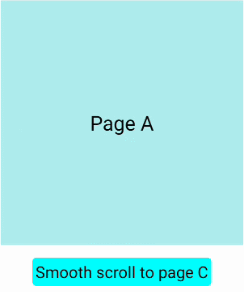
5、设置是否启用页面滑动
ageSlider.setSlidingPossible(false);
- 1
6、设置回弹效果
pageSlider.setReboundEffect(true);
- 1
回弹效果:图片来自官方文档。

7、设置页面切换时间,单位:ms
pageSlider.setPageSwitchTime(2000);
- 1
四、组件PageSliderIndicator
PageSliderIndicator,需配合PageSlider使用,指示在PageSlider中展示哪个界面。
1、我们在刚刚的ability_main.xml里继续添加PageSliderIndicator控件。
<?xml version="1.0" encoding="utf-8"?> <DirectionalLayout xmlns:ohos="http://schemas.huawei.com/res/ohos" ohos:height="match_parent" ohos:width="match_parent" ohos:alignment="center" ohos:orientation="vertical"> <PageSlider ohos:id="$+id:page_slider" ohos:height="300vp" ohos:width="300vp" ohos:background_element="#33aa0000" ohos:layout_alignment="horizontal_center"/> <!-- ohos:orientation="vertical" , 滑动方向,默认水平--> <!-- ohos:page_cache_size="2" , 设置保留当前页面两侧的页面数--> <PageSliderIndicator ohos:id="$+id:indicator" ohos:height="match_content" ohos:width="match_content" ohos:padding="8vp" ohos:layout_alignment="horizontal_center" ohos:top_margin="16vp" ohos:background_element="#55FFC0CB"/> </DirectionalLayout>
- 1
- 2
- 3
- 4
- 5
- 6
- 7
- 8
- 9
- 10
- 11
- 12
- 13
- 14
- 15
- 16
- 17
- 18
- 19
- 20
- 21
- 22
- 23
- 24
- 25
- 26
- 27
- 28
2、在MainAbilitySlice.java的初始化PageSlider的方法initPageSlider()中,接着创建PageSliderIndicator对象,并设置到PageSlider对象上。
// 1.初始化PageSlider private void initPageSlider() { PageSlider pageSlider = (PageSlider) findComponentById(ResourceTable.Id_page_slider); pageSlider.setProvider(new TestPagerProvider(getData())); // 设置回弹效果 pageSlider.setReboundEffect(true); // 设置页面切换时间,单位:ms pageSlider.setPageSwitchTime(2000); // 设置当前展示页面,从0开始 // pageSlider.setCurrentPage(2); // Page C // 平滑滚动到指定页面 pageSlider.setCurrentPage(2,true); // Page C // 创建PageSliderIndicator PageSliderIndicator indicator = (PageSliderIndicator)findComponentById(ResourceTable.Id_indicator); ShapeElement normalElement = new ShapeElement(); normalElement.setRgbColor(RgbColor.fromArgbInt(0xADD8E6)); normalElement.setAlpha(168); normalElement.setShape(ShapeElement.OVAL); normalElement.setBounds(0, 0, 32, 32); ShapeElement selectedElement = new ShapeElement(); selectedElement.setRgbColor(RgbColor.fromArgbInt(0x00BFFF)); selectedElement.setAlpha(168); selectedElement.setShape(ShapeElement.OVAL); selectedElement.setBounds(0, 0, 48, 48); indicator.setItemElement(normalElement, selectedElement); indicator.setItemOffset(60); // 设置 indicator.setPageSlider(pageSlider); }
- 1
- 2
- 3
- 4
- 5
- 6
- 7
- 8
- 9
- 10
- 11
- 12
- 13
- 14
- 15
- 16
- 17
- 18
- 19
- 20
- 21
- 22
- 23
- 24
- 25
- 26
- 27
- 28
- 29
- 30
- 31
- 32
- 33
搭配PageSlider效果:

五、PageSliderIndicator常用方法
1、关联PageSlider
indicator.setPageSlider(pageSlider);
- 1
2、响应页面更改事件
indicator.addOnSelectionChangedListener(new PageSlider.PageChangedListener() {
@Override
public void onPageSliding(int i, float v, int i1) {
}
@Override
public void onPageSlideStateChanged(int i) {
}
@Override
public void onPageChosen(int i) {
}
});
- 1
- 2
- 3
- 4
- 5
- 6
- 7
- 8
- 9
- 10
- 11
3、设置所选指导航点的位置
indicator.setSelected(2);
- 1
此方法也会改变关联的PageSlider对象中的页面。
4、设置导航点的背景
除了上述使用Java创建背景外,也可以使用XML方式创建。
在graphic文件夹下创建selected_page_bg_element.xml。
<?xml version="1.0" encoding="utf-8"?>
<shape xmlns:ohos="http://schemas.huawei.com/res/ohos"
ohos:shape="rectangle">
<corners
ohos:radius="16vp"/>
<bounds
ohos:top="0"
ohos:left="0"
ohos:right="64vp"
ohos:bottom="32vp"/>
<solid
ohos:color="#00BFFF"/>
</shape>
- 1
- 2
- 3
- 4
- 5
- 6
- 7
- 8
- 9
- 10
- 11
- 12
- 13
在graphic文件夹下创建unselected_page_bg_element.xml。
<?xml version="1.0" encoding="utf-8"?>
<shape xmlns:ohos="http://schemas.huawei.com/res/ohos"
ohos:shape="oval">
<bounds
ohos:top="0"
ohos:left="0"
ohos:right="32vp"
ohos:bottom="32vp"/>
<solid
ohos:color="#ADD8E6"/>
</shape>
- 1
- 2
- 3
- 4
- 5
- 6
- 7
- 8
- 9
- 10
- 11
在Java代码中调用,设置导航点背景。
ShapeElement normalElement = new ShapeElement(this, ResourceTable.Graphic_unselected_page_bg_element);
ShapeElement selectedElement = new ShapeElement(this, ResourceTable.Graphic_selected_page_bg_element);
indicator.setItemElement(normalElement, selectedElement);
- 1
- 2
- 3
导航点背景设置效果:

5、设置导航点之间的偏移量
// 置导航点之间的偏移量
indicator.setItemOffset(100);
// 设置
indicator.setPageSlider(pageSlider);
- 1
- 2
- 3
- 4
效果:

更多内容:
1、社区:鸿蒙巴士https://www.harmonybus.net/
2、公众号:HarmonyBus
3、技术交流QQ群:714518656
4、视频课:https://www.chengxuka.com




